大白菜u盘怎么重装系统,u盘安装原版win7系统
时间:2022-08-15阅读量:作者:大白菜
大白菜是一款具有支持提取安装文件,并自动进行系统安装和引导修复过程等功能的装机软件。最近,有网友咨询,如何用u盘安装原版win7系统的问题。那么,这里就教大家使用大白菜
大白菜是一款具有支持提取安装文件,并自动进行系统安装和引导修复过程等功能的装机软件。最近,有网友咨询,如何用u盘安装原版win7系统的问题。那么,这里就教大家使用大白菜u盘安装win7原版系统的方法。注意,u盘最好是选择一个容量大一点的,建议8g以上,用来制作u盘启动盘,同时还能存放系统镜像文件,方便重装系统。下面一起来看看吧。
u盘安装原版win7系统
一、重装系统win7前准备
1、大白菜u盘启动盘制作工具制作u盘启动盘
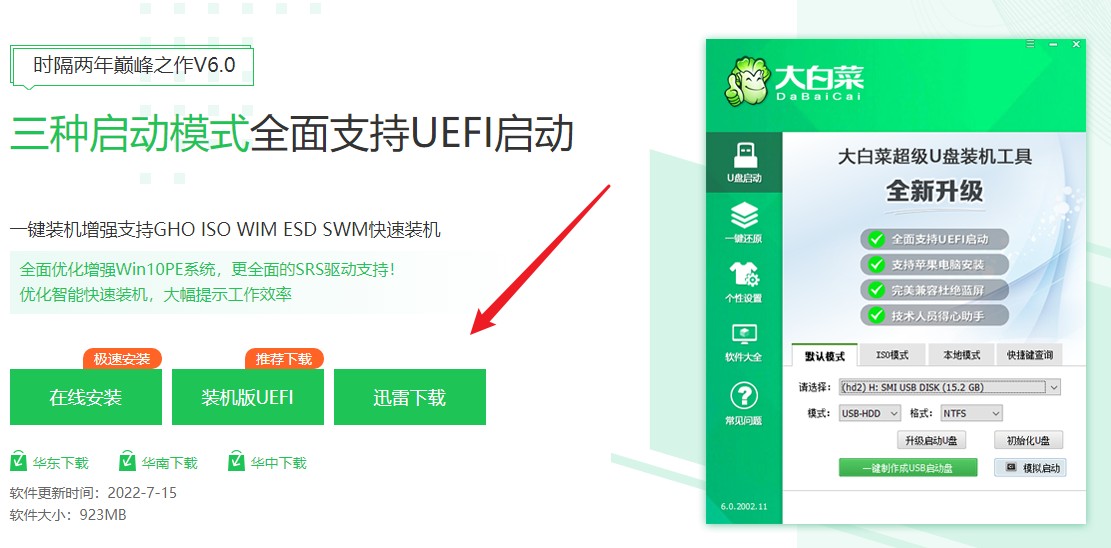
2、下载win7系统镜像,存放到除C盘以外的分区(桌面也是c盘的一个文件夹,所以也不能放在桌面)
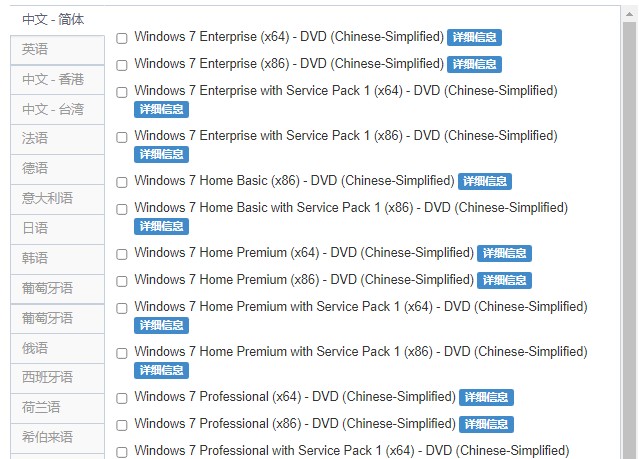
二、设置u盘启动进入winpe
1、查询电脑u盘启动快捷键。
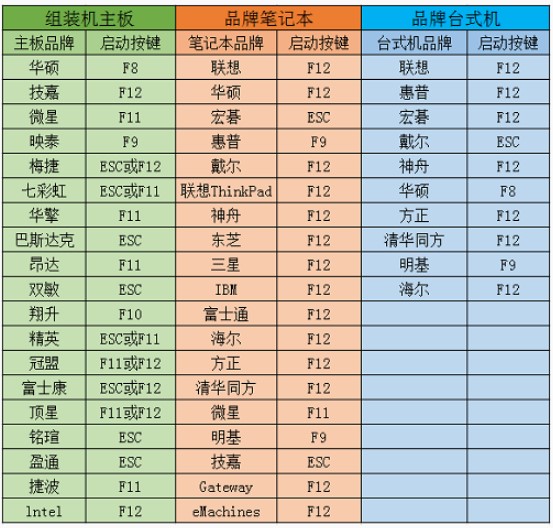
2、重启电脑,在开机时迅速敲击启动热键,进入启动选择界面,选择u盘选项回车进入winpe主菜单。
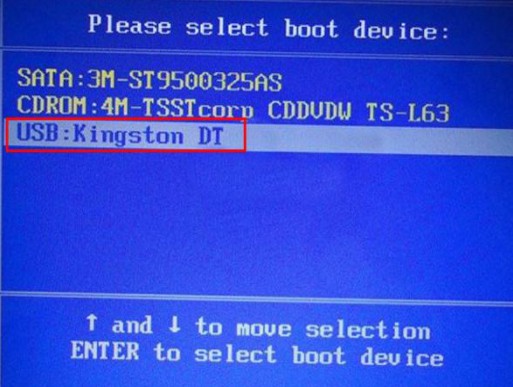
三、u盘重装win7系统
1、 在winpe主菜单页面,选择第一项回车即可进入大白菜pe系统。
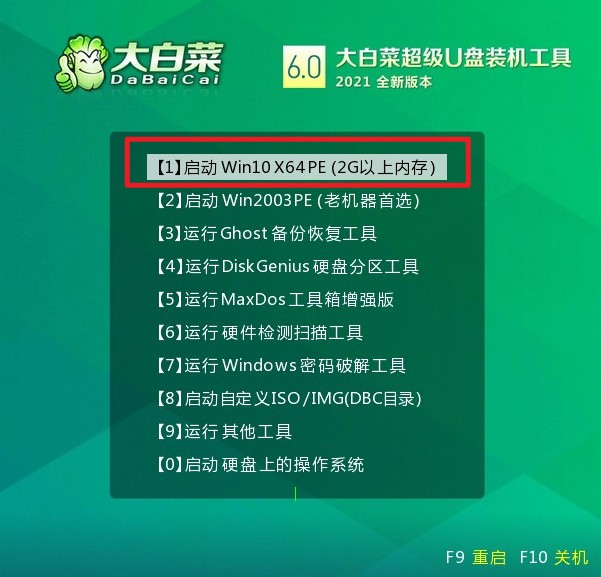
2、打开桌面上的装机工具,选择刚刚下载的系统镜像,目标分区为系统盘c盘,一般默认即可,点击执行。
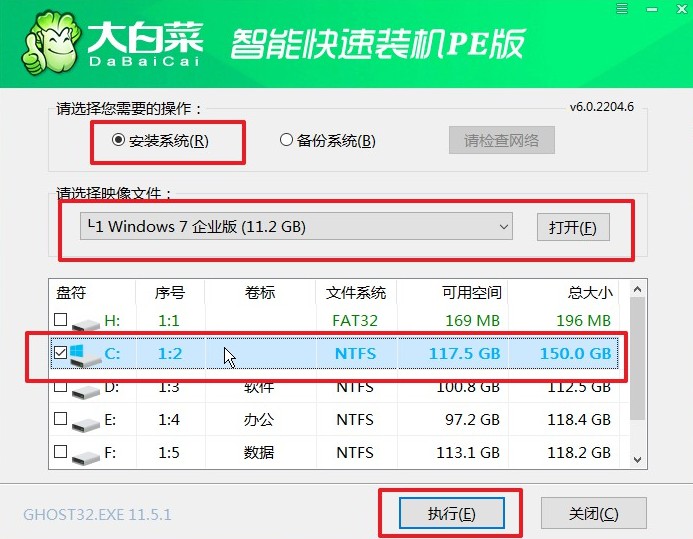
3、等待安装完成,中途出现弹窗,默认即可。
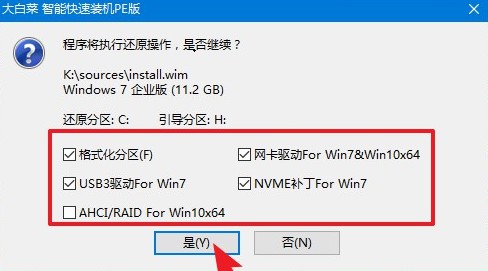
4、勾选完成后重启,这样安装完成后电脑会自动重启,然后在重启时拔出U盘。
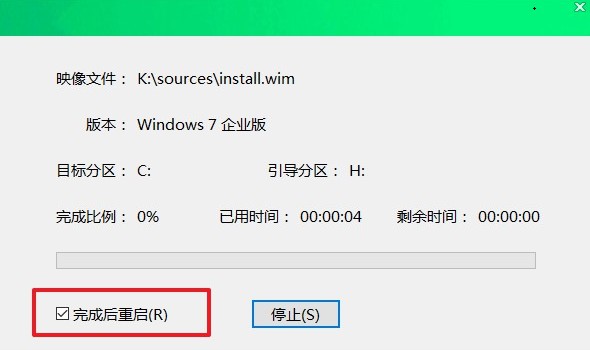
5、等待进入win7系统桌面就可以正常使用啦。

以上是小编给大家介绍的,大白菜u盘怎么重装系统的教程。如果你掌握了安装win7的方法,以后安装win10,或者win11也是一样的。只不过那时候要准备的系统镜像就不是win7文件了,而是提前准备好你想要安装的系统的镜像文件。好了,希望这篇教程对你有帮助。更多装机内容,尽在本站哦!